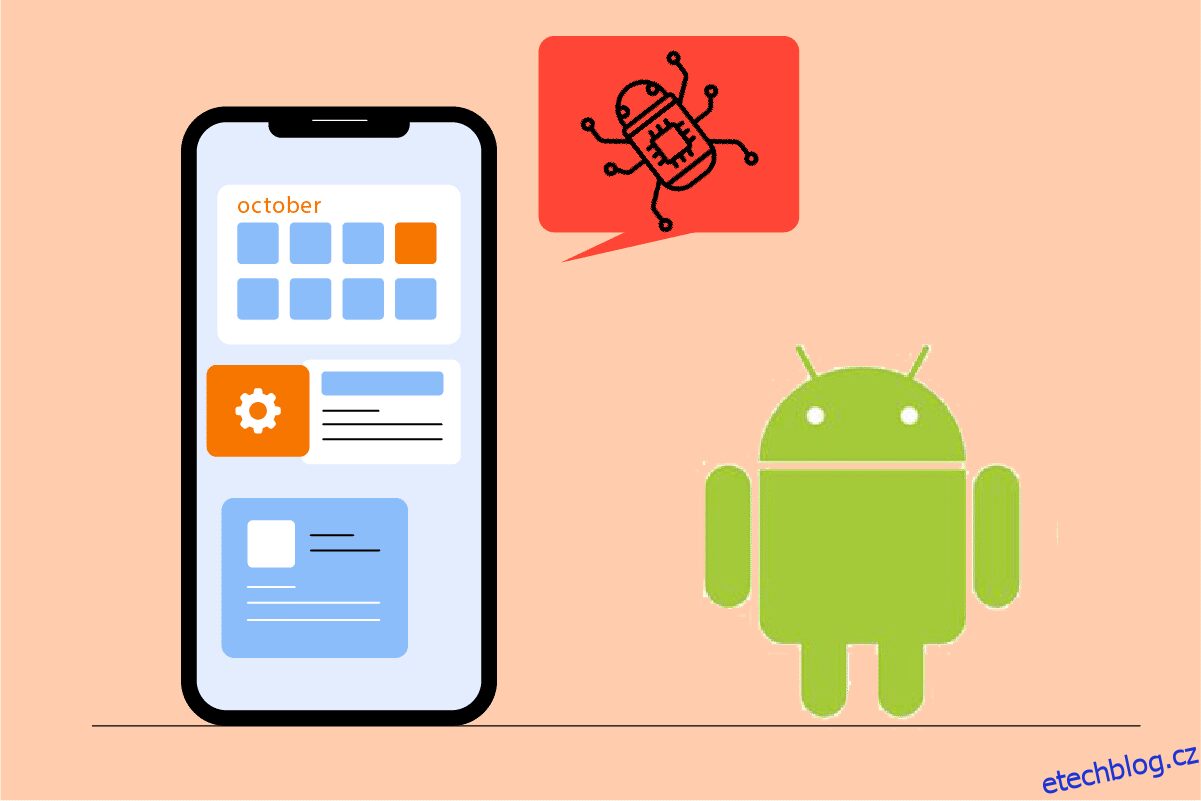Na Androidu se může objevit virus bez ohledu na to, jak moc se snažíte chránit svůj Android před malwarem. Ve většině případů se uživatelům Androidu při používání webového prohlížeče k přístupu na škodlivý web zobrazí vyskakovací okno s falešným virem. Vyskakovací okno vás upozorní, že je váš Android infikován virem, a vyzve vás ke skenování a odstranění softwaru stisknutím tlačítka. V tomto článku vás provedeme kroky k odstranění tohoto vyskakovacího okna zjištěného virem v systému Android a dalšího adwaru z vašeho prohlížeče.
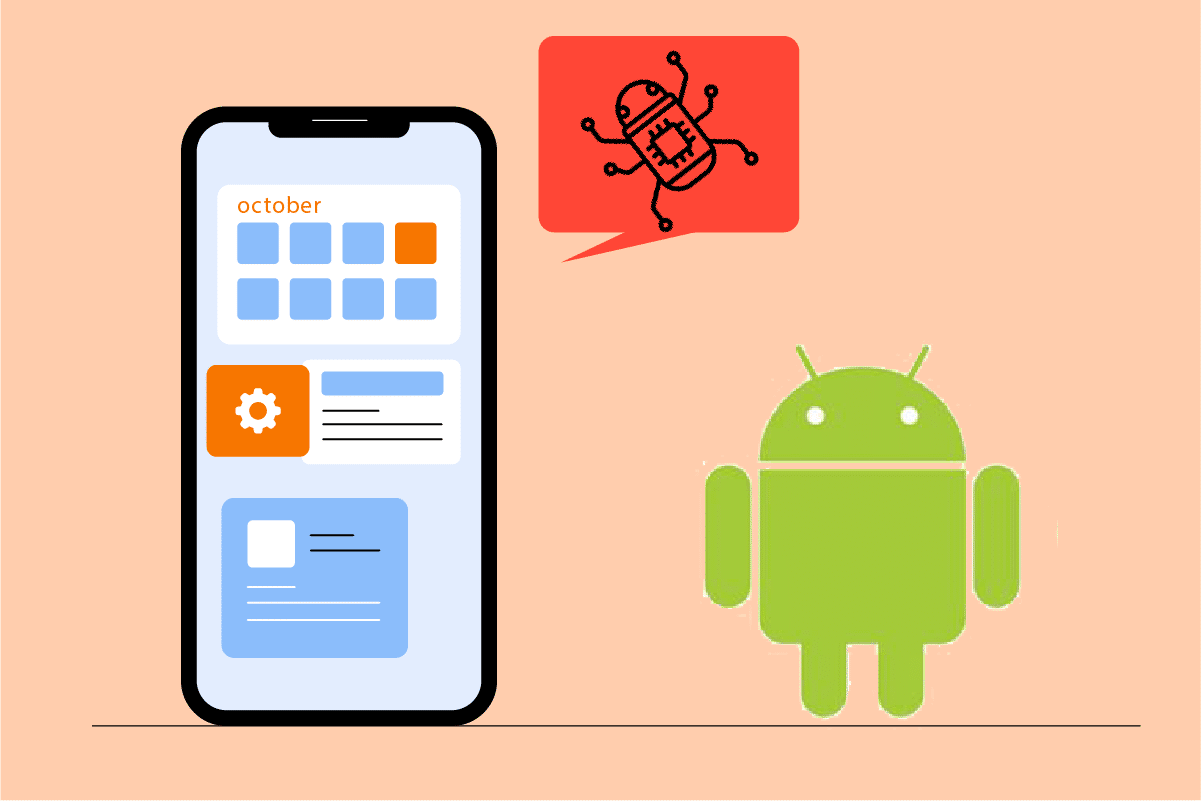
Table of Contents
Jak opravit vyskakovací okno viru v systému Android
Tento adware monitoruje vaše chování, aby odfiltroval reklamy relevantní pro vaše vyhledávání a aktivity. To je nepříjemné a mělo by to být odstraněno. Tento adware lze nalézt přibalený k programům nebo jej lze stáhnout z webové stránky třetí strany a nainstalovat do vašeho prohlížeče.
Poznámka: Vzhledem k tomu, že chytré telefony nemají stejné možnosti Nastavení a liší se proto od výrobce k výrobci, zajistěte před změnou nastavení správná nastavení. Snímky obrazovky použité v tomto článku jsou převzaty z OnePlus Nord.
Metoda 1: Vymažte mezipaměť prohlížeče
Vyskakovací okno detekované virem v telefonu je obvykle generováno adwarem, který prohlížeč uložil do mezipaměti. To lze snadno opravit vymazáním mezipaměti a dat. Protože se to však v jiných prohlížečích děje jen zřídka, je dobré vyčistit jejich mezipaměť a data. Postupujte podle níže uvedených kroků.
1. Přejděte na svém zařízení do Nastavení.

2. Klepněte na Aplikace a upozornění.

3. Potáhněte prstem dolů v aplikacích a klepněte na prohlížeč. Zde je vybrán Google Chrome.
Poznámka: Prohlížeč může být Chrome, Samsung Internet, Browser, Firefox, UC Browser nebo něco jiného.

4. Klepněte na Úložiště.

5. Klepněte na Vymazat mezipaměť.

Metoda 2: Blokujte vyskakovací okna Chrome
Vypnutí vyskakovacích oken a přesměrování ve vašem prohlížeči je další způsob, jak se jim vyhnout. I po zavření vyskakovacího okna falešného viru může nastavení vašeho prohlížeče stále umožňovat zobrazení vyskakovacího okna s falešným virem. Chcete-li zabránit opětovnému výskytu viru v systému Android, proveďte následující kroky.
1. Otevřete v zařízení Chrome.

2. Klepněte na tři svislé tečky v pravém horním rohu.

3. Klepněte na Nastavení.

4. Přejeďte dolů na Nastavení webu na stránce Nastavení.

5. Klepněte na Vyskakovací okna a přesměrujte na stránce Nastavení webu.

6. Vypněte přepínač pro možnost Vyskakovací okna a přesměrování.

7. Vraťte se na stránku Nastavení webu a klepněte na Reklamy.

8. Vypněte přepínač u možnosti Reklamy.

9. Znovu se vraťte na stránku Nastavení webu.
10. Klepněte na Automatické stahování.

11. Zapněte přepínač u možnosti Automatické stahování, aby bylo nastavení nastaveno na Nejprve se zeptat.

Metoda 3: Povolte ochranu Play
Zapnutím funkce Play Protect prohledá vaše zařízení při instalaci jakékoli aplikace. Příležitostně také prohledá vaše zařízení, aby vyhledal jakékoli škodlivé aplikace. Postupujte podle níže uvedených kroků k vyřešení vyskakovacího okna zjištěného virem v systému Android.
1. Otevřete na svém mobilu Android aplikaci Obchod Play.

2. Klepněte na ikonu Profil v pravém horním rohu obrazovky.

3. Nyní klepněte na Play Protect.

4. Klepněte na Nastavení v pravém horním rohu obrazovky.

5. Zapněte přepínač možnosti Skenovat aplikace pomocí Play Protect.

6. Nyní klepněte na tlačítko Skenovat.

7A. Pokud jsou nalezeny nějaké škodlivé aplikace, postupujte podle pokynů na obrazovce.
7B. Pokud neexistují žádné škodlivé aplikace, zobrazí se zpráva Nebyly nalezeny žádné škodlivé aplikace.

Metoda 4: Odstraňte podezřelé aplikace
Před restartováním telefonu v nouzovém režimu odeberte oprávnění z podezřelých aplikací, abyste se zbavili infekce Google Chrome na vašem Androidu. To by zabránilo aplikacím způsobit problémy při restartování telefonu. Postupujte podle níže uvedených kroků.
Poznámka: Nejpravděpodobnějším zdrojem tohoto malwaru jsou aplikace stažené ze zdrojů třetích stran, nikoli z Obchodu Play. Hledejte programy, které si nepamatujete, že byste je instalovali, nebo mají divné názvy. Dávejte si také pozor na aplikace, které nemají název a pokoušejí se být skryty.
1. Otevřete Nastavení na vašem zařízení.

2. Klepněte na Aplikace a upozornění.

3. Hledejte podezřelé aplikace a klepněte na ně. Zde je jako příklad vybrán Swiggy.

4. Klepněte na Odinstalovat.

5. Opakujte stejné kroky a odinstalujte všechny podezřelé aplikace.
Metoda 5: Zakažte oprávnění správce pro škodlivé aplikace
Některé aplikace mohou vypadat podezřele, ale nebudete je moci odinstalovat. V takovém případě můžete zakázat oprávnění správce a aplikaci odinstalovat. Chcete-li opravit vyskakovací okno viru v systému Android, postupujte podle níže uvedených kroků.
1. Otevřete Nastavení na vašem zařízení.

2. Klepněte na Zabezpečení a uzamčení obrazovky.

3. Nyní klepněte na Aplikace pro správu zařízení.

4. Vypněte přepínač pro aplikaci. Zde je jako příklad vybrán Authenticator.

5. Nyní klepněte na Deaktivovat tuto aplikaci pro správu zařízení.

6. Nyní stiskněte a podržte tlačítko Napájení.
7. Klepnutím a podržením tlačítka Vypnout otevřete obrazovku nouzového režimu.

8. Klepněte na OK ve vyskakovacím okně.

9. Jakmile se vaše zařízení restartuje, zkuste podezřelou aplikaci odinstalovat.
Metoda 6: Použijte antivirový software
Používejte antivirový software, abyste zabránili opětovnému výskytu malwaru Google Chrome. Pravděpodobnost invaze malwaru do vašeho telefonu můžete podstatně snížit použitím jedné z nejlepších antivirových aplikací pro Android. Některé z nejlepších antivirových programů jsou Norton Mobile Security, Avast Mobile Security, Kaspersky Mobile Antivirus, Mobile Security – Lookout a McAfee Mobile Security.

Metoda 7: Resetujte prohlížeč
Pokud žádná z ostatních možností nefungovala, resetujte Google Chrome na výchozí nastavení. Mezipaměť Chrome, soubory cookie, předvolby webu a veškerá další data budou vymazána. To by také pomohlo při řešení problému s vyskakovacím systémem Android. Přečtěte si naši příručku Jak obnovit Google Chrome v systému Android, abyste udělali totéž.

Metoda 8: Proveďte tovární reset
Pokud žádná z předchozích metod úspěšně neodstranila malware z vašeho Androidu, možná budete muset jako poslední možnost provést obnovení továrního nastavení. Tímto způsobem obnovíte svůj telefon do továrního nastavení, abyste opravili vyskakovací okno detekované virem v systému Android.
Poznámka: Než budete pokračovat v těchto postupech, vytvořte zálohu vnitřní paměti telefonu.
1. Otevřete Nastavení na vašem zařízení.

2. Klepněte na Systém.

3. Klepněte na Obnovit možnosti.

4. Klepněte na Vymazat všechna data (obnovení továrního nastavení).

5. Chcete-li vytvořit zálohu dat, vypněte přepínač u možnosti Vymazat interní úložiště.
Poznámka: Pamatujte, že obnovením továrního nastavení se vymažou všechna data ve vnitřní paměti telefonu (ale ne na kartě SD), proveďte zálohu provedením výše uvedeného kroku.

6. Klepněte na VYMAZAT SYSTÉMOVÁ DATA.

7. Chcete-li pokračovat, zadejte kód PIN nebo heslo.
8. Znovu klepněte na možnost VYMAZAT SYSTÉMOVÁ DATA.
Doufáme, že výše uvedené metody by vám pomohly vyřešit problém s vyskakovacím systémem Android. Abyste se však v budoucnu vyhnuli tomuto problému se zjištěným virem v systému Android, musíte před instalací jakýchkoli aplikací z neznámého zdroje dávat pozor. Vždy se doporučuje instalovat aplikace z Obchodu Play, abyste snížili pravděpodobnost jakýchkoli problémů v budoucnu.
***
Doufáme, že pro vás byly tyto informace užitečné a že jste dokázali vyřešit problém s vyskakovacím virem v systému Android. Dejte nám prosím vědět, která technika byla pro vás nejpřínosnější. Máte-li jakékoli dotazy nebo připomínky, použijte prosím níže uvedený formulář. Také nám dejte vědět, co se chcete dále naučit.